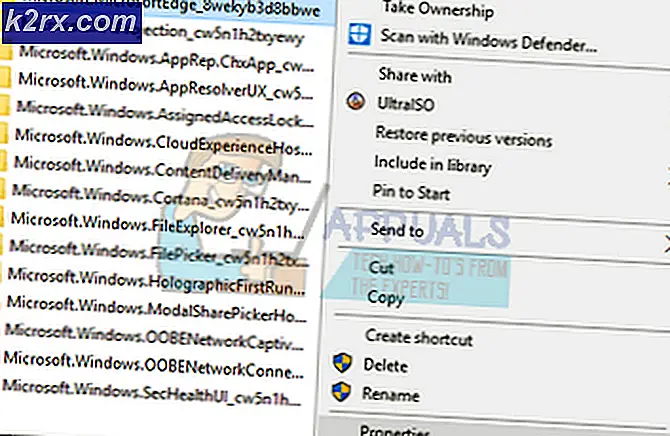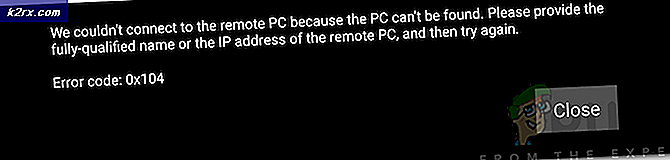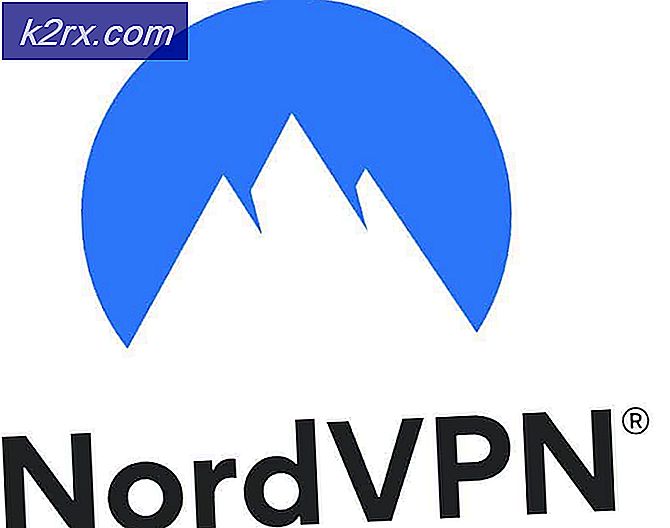Was ist: Internet-Ausfall Heatmap
Internet Outage Heatmap ist ein unglaublich nützliches Tool, das Ihnen viel Zeit bei der Fehlersuche im Internet spart. Obwohl Internet Outage Heatmap für IT-Experten entwickelt wurde, können Sie Internet Outage Heatmap auch verwenden, wenn Sie nur der Internetbenutzer sind.
Im Grunde zeigt Ihnen die Internet-Ausfall-Heatmap die geographische Karte Ihres Internets und hilft Ihnen herauszufinden, wo die Probleme auftreten. Es zeigt Ihnen eine Karte Ihres Standorts und des Status von Internetausfällen vom ausgewählten Standort. Dies wird Ihnen helfen, die Probleme (wörtlich) auf der Karte zu sehen.
Wie erhält die Internet-Ausfall-Heatmap Informationen?
Die Internet-Ausfall-Heatmap präsentiert eine sehr detaillierte Karte mit vielen Informationen. Die Quelle dieser Information sind die Agenten und Benutzer. Meistens haben wir Agenten an mehreren Standorten, die uns über den Stand des Internets auf dem Laufenden halten. Also, wenn es ein Problem im Internet bei einem Agenten gibt, werden sie uns informieren und die Karte wird aktualisiert. Manchmal kann der Agent nicht mit uns in Verbindung treten (wahrscheinlich wegen des Internetausfalls). In diesem Fall werden wir die Karte auch mit einem Indikator für unbestätigten Ausfall aktualisieren.
Die andere Quelle unserer Information sind die Benutzer. Benutzer haben die Möglichkeit, einen Internet-Ausfallbericht einzureichen, der dann auf unserer Karte aktualisiert wird. Sobald der Ausfall gemeldet wird, versuchen unsere Agenten, dies von ihrem Standort aus zu bestätigen.
Wie verwende ich die Internet-Ausfall-HeatMap?
Als erstes müssen Sie den Standort oder die Postleitzahl des Standorts eingeben, den Sie auf den Ausfall des Internets überprüfen möchten. Sie können auch die Filter für einen bestimmten Internetdienstanbieter (ISP) von der oberen rechten Ecke der Karte aus festlegen. Sobald Ihnen die Internet-Ausfallkarte angezeigt wird, können Sie mehrere Standorte mit farbigen Punkten sehen (Erläuterung unten).
Unterhalb der Karte können Sie die Ausfallaktivität ebenfalls sehen. Es zeigt Ihnen die Geschichte der Ausfallaktivität. Es gibt einige Dinge, die in der Ausfallaktivität erwähnt werden, darunter der ausgefallene ISP, der Ort des Ausfalls, Uhrzeit und Datum des Ausfalls, die Gesamtdauer des Ausfalls und der Status des Ausfalls, z. B. behoben oder nicht.
Was repräsentieren die Punkte auf der Internet Outage Heatmap?
Kartenpunkte
Die Punkte, die Sie auf der Karte sehen können, repräsentieren den Status des Internetausfalls. Die Punkte werden eine dieser Farben sein: rot, gelb und grün. Diese Punkte repräsentieren den Status der Internetverbindung an diesen Orten. Den Punkten wird auch eine Nummer zugeordnet, die die Anzahl der Agenten an dieser Stelle darstellt. Sie können tatsächlich zoomen, um den genauen Standort aller dieser Agenten zu sehen.
Red Dot: Der Red Dot mit einem Standort bedeutet, dass an diesem Ort ein Ausfall vorliegt. Dies bedeutet, dass sie in diesem Bereich sicherlich einen Ausfall darstellen und von den Agenten an diesem Standort bestätigt werden. Die Punkte werden sehr schnell aktualisiert, so dass Sie den aktualisierten Status innerhalb weniger Minuten sehen können.
PRO TIPP: Wenn das Problem bei Ihrem Computer oder Laptop / Notebook auftritt, sollten Sie versuchen, die Reimage Plus Software zu verwenden, die die Repositories durchsuchen und beschädigte und fehlende Dateien ersetzen kann. Dies funktioniert in den meisten Fällen, in denen das Problem aufgrund einer Systembeschädigung auftritt. Sie können Reimage Plus herunterladen, indem Sie hier klickenGelber Punkt: Der gelbe Punkt repräsentiert einen unbestätigten Ausfall in der Umgebung. Dies bedeutet, dass es Berichte über den Ausfall in der Region gab, der Agent an diesem Standort jedoch noch nicht bestätigt wurde. Die Verzögerung in der Bestätigung wird höchstwahrscheinlich bedeuten, dass es einen Internetausfall gibt, der die Bestätigungsverzögerung verursachte. Ein unbestätigter Ausfall bedeutet jedoch nicht immer, dass es einen Ausfall gibt, es kann aufgrund eines instabilen Internets oder aus anderen Gründen geschehen.
Ein anderes Szenario, das dazu führen könnte, dass der gelbe Punkt angezeigt wird, ist ein Bericht über einen Internetausfall durch einen Benutzer (anstelle eines Agenten). Die Berichte, die von den Benutzern gesendet werden, werden zuerst von den Agenten bestätigt. Wenn in diesem Bereich kein Agent verfügbar ist, wird der Ausfall automatisch innerhalb von 6 Stunden entfernt.
Grüner Punkt: Grüner Punkt ist der gute Indikator. Ein grüner Punkt bedeutet, dass es in diesem Bereich keinen Internet-Ausfall gibt und wir einfach die dort verfügbaren Agenten erreichen können.
Bericht-Ausfall
Als Benutzer können Sie den Ausfall auch tatsächlich melden. Sie können den Ausfall melden, indem Sie die Karte öffnen und auf den Link für den Ausfall des Berichts in der oberen rechten Ecke der Karte klicken. Ihr gemeldeter Ausfall wird zusammen mit Ihrem Avatar mit einem gelben Punkt angezeigt (um Ihnen Anerkennung zu geben). Der Punkt bleibt gelb, bis der Ausfall von einem unserer Agenten am Standort bestätigt wird. Wenn der Ausfall nicht innerhalb von 6 Stunden bestätigt wird, wird der Status entfernt. Wenn der Ausfall jedoch von einem unserer Agenten bestätigt wird, wird der gelbe Punkt durch einen roten Punkt ersetzt.
Warum sollte jemand die Internet-Ausfall-Heatmap benutzen?
Die Internet-Ausfall-Heatmap kann sowohl von Benutzern als auch von IT-Fachleuten verwendet werden.
Benutzer: Benutzer können die Internetausfall-Heatmap verwenden, um den Internetausfall zu bestätigen. Manchmal liegt das Problem eher an Ihrem Ende als am Ende des Internetdienstanbieters. Wir verbringen normalerweise Stunden damit, mit dem Kundendienst unseres ISP in Kontakt zu treten, nur um herauszufinden, dass es ein Problem von unserem Ende gibt. Also, wenn Ihr Netz nicht funktioniert, dann können Sie die Internet-Ausfall Heatmap verwenden, um den Ausfall in Ihrem Standort zu überprüfen (Sie müssen ein Backup-Internet dafür haben, um tatsächlich zu arbeiten). Wenn Sie an Ihrem Standort einen gelben oder einen roten Punkt sehen, bedeutet das, dass es einen Internetausfall gibt. In diesem Fall sollten Sie sich an Ihren ISP wenden. Auf der anderen Seite, wenn Sie einen grünen Punkt an Ihrem Standort sehen, sollten Sie Ihr Ende überprüfen, anstatt den ISP zu kontaktieren.
IT- Experten : Als IT-Experte sollten Sie die Internet-Ausfall-Heatmap verwenden, um den Ausfall in einem bestimmten Bereich zu überprüfen. In den meisten Fällen, wenn Sie sich über einen Ausfall in einem Bereich beschweren, kann es am Ende des Benutzers statt an Ihrem Ende liegen. Daher wird die Internet-Ausfall-Heatmap in diesen Situationen nützlich sein, um die Ursache des Problems zu bestätigen. Sie können überprüfen, ob die Agenten am Reklamationsort den Ausfall bestätigt haben oder nicht. Wenn Sie alle grünen Punkte um den Standort der sich beschweren Benutzer sehen, dann ist dies ein deutlicher Hinweis darauf, dass ein Problem an ihrem Ende und nicht bei Ihnen liegt. Dies kann Ihnen viel Zeit und Kopfschmerzen ersparen.
Ein anderes Szenario, in dem die Internet-Ausfall-Heatmap sehr nützlich sein kann, sind die Remote-Standorte. Wenn Sie Remote-Standorte an einem Standort installiert haben und Sie keine Verbindung zu diesen Standorten herstellen können, können Sie mithilfe der Internet-Ausfall-Heatmap eine Vorstellung von dem Problem erhalten. Wenn es im Bereich der abgelegenen Standorte einen Ausfall gibt, können Sie sich zurücklehnen und entspannen. Wenn jedoch überall in der Umgebung der entfernten Site grüne Punkte vorhanden sind, bedeutet dies, dass das Problem auf eine geänderte Konfiguration oder etwas anderes zurückzuführen ist.
Letzte Worte
Grundsätzlich ist Internet Outage Heatmap ein Tool, das sowohl für IT-Experten als auch für Internetnutzer geeignet ist. Sie können die Ausfälle innerhalb weniger Minuten ohne Aufwand bestätigen. Da die Internet-Ausfall-Heatmap alle paar Minuten aktualisiert wird, sind die Informationen auf der Karte ebenfalls sehr zuverlässig. Kurz gesagt, es ist ein nützliches Werkzeug und ein Muss, um Zeit und Mühe zu sparen.
PRO TIPP: Wenn das Problem bei Ihrem Computer oder Laptop / Notebook auftritt, sollten Sie versuchen, die Reimage Plus Software zu verwenden, die die Repositories durchsuchen und beschädigte und fehlende Dateien ersetzen kann. Dies funktioniert in den meisten Fällen, in denen das Problem aufgrund einer Systembeschädigung auftritt. Sie können Reimage Plus herunterladen, indem Sie hier klicken